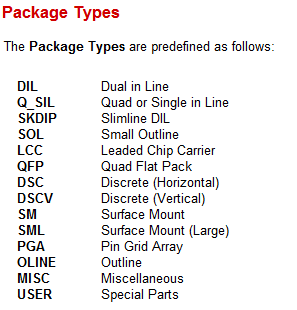如何创建我自己的元件?
关注教程How do you feel about this tutorial? Help us to provide better content for you.
Thank you! Your feedback has been received.
There was a problem submitting your feedback, please try again later.
What do you think of this tutorial?
本教程需要:
DesignSpark PCB V11.0.0DesignSpark PCB 提供了“向导”,使您能够创建自己的元件。这使您能够快速、简单地完成这个过程,特别是当您可以使用现有的原理图和封装符号时。
以下是详细的步骤:
> 选择一个原理图符号。
> 选择一个 PCB 封装。
> 将原理图映射到封装上。
> 分配值
这个过程很简单,也很快,下面会详细介绍。最简单的情况是您拥有所需的原理图符号和 PCB 封装,那么在这种情况下,您只需要元件向导。
在这个例子中,我们将创建元件“onsemi PN2222ABU NPN 晶体管”RS 库存号 739-0555
1. 启动库管理器
从显示的图标中或使用快捷键 CTRL+L 启动库管理器,然后选择元件选项卡,点击“向导...”按钮。
现在您可以执行“向导”中的步骤,下面对关键步骤作了详细的解释:
1. 选择“普通元件”,它有一个原理图和 PCB 封装符号。
2. 添加细节
我们现在为该元件添加突出显示的细节。
在帮助中,“封装”的定义如下。
3. 选择符号
接下来选择一个原理图符号。如果您知道要使用哪一个,那么就选择库和符号。
如果您想搜索可用的选项,请遵循以下步骤:
点击“查找符号”,这将打开一个新窗口。
输入搜索词,为了获得最多的匹配项,使用“包含”和最少的文字来定义符号。
点击“查找”,这将生成一个匹配项目的列表。
点击一个匹配项目,如果勾选了“预览”,该符号将出现在主窗口中,以供您查看。
在找到符合您要求的符号后,点击“关闭”,回到主窗口。在主窗口中点击“下一步”,以确认使用该符号。
对 PCB 封装重复这一过程,然后点击“下一步”,以确认使用该封装。
现在我们通过分配引脚将原理图符号引脚映射到封装上。
在元件编辑器中分配引脚更方便,点击“Assign 1-to-1(1 对 1 分配)”按钮,以临时性地分配引脚。您可以将零件编号、尺寸等数值与元件属性联系起来,它们可以在以后的材料清单中提供有用的信息。
在最后一个屏幕上,选择您想保存元件的库,并确保勾选“立即编辑元件”,以便在您点击“完成”时启动编辑器。
元件编辑器现在已启动,以便您完成最后几个步骤。
现在您可以执行所需的引脚映射,并确认分配是否正确。
注意,如果符号图像没有以全尺寸显示,请右键单击并选择“查看全部”。
4. 现在我们将引脚映射到焊盘上
“原理图端子”的编号是固定的,所以用这些编号作为出发点,同时为了简单起见,保持“元件引脚”的编号与所示的编号相同。
提供“原理图符号端子名称”,以与指定的端子编号相匹配。这些会被实时更新。
现在更新“PCB 符号焊盘编号”,以与自上而下的封装视图相匹配。
点击“保存”图标保存这些内容。
最后,如果需要的话,更新与该元件相关的“值”。您可能记得这些值是在元件向导中添加的,但您希望查看它们。在窗口中点击右键,选择“属性”。
第二个窗口会打开。选择“值”选项卡,然后选择要添加或编辑的条目,然后点击“编辑...”按钮。另一个窗口会打开,您可以添加一个值,本例中添加了作为制造商值的“onsemi”。
根据需要编辑其他值,点击“确定”关闭每个窗口,然后保存该元件。
5. 现在您就可以在设计中使用该元件了
请注意,在许多情况下,可以从在线 PCB 零件库中获得元件,这是获得元件的最快途径,即使零件库中没有所需的元件,您也可以申请获得您需要的元件,或者下载一个类似的元件,然后编辑数值以满足您的要求。